Tidligere har vi vist dig, hvordan du installerer Budgie desktop på Ubuntu, hvilket bringer Solus-oplevelse til Ubuntu. Lad os i dag se på "Kanel", som er endnu et desktop-miljø. Kanel tilbyder fra Linux Mint distribution.
Hvad er Cinnamon Desktop?
Kanel er en gaffel i GNOME 3-skrivebordsmiljøet. Det er implementeret i en af de mest succesrige Linux-distroer, Linux Mint. Den største visuelle forskel mellem GNOME og kanel er de traditionelle skrivebordselementer som proceslinjen, startmenuen osv., Som kanel valgte at beholde, mens GNOME droppede konventionel Windows-stil og fulgte en moderniseret tilgang. I en nøddeskal er Cinnamon-skrivebordet meget tæt på Windows OS, og udviklerne sigter mod at holde det simpelt på den måde - ingen klokker og fløjter.

Du kan installere Cinnamon-skrivebordet lige over din Ubuntu-installation og opleve Linux Mint.
Installation af Cinnamon-skrivebordet i Ubuntu
Nedenstående guide er testet på Ubuntu 17.10, men skal også fungere i ældre versioner. Installation af kanel er ligetil og enkel via Terminal.
Trin 1) Start "Terminal".
Trin 2) Indtast følgende kommando for at tilføje PPA. Vær opmærksom på fremskridt i Terminal. Du skal indtaste root-adgangskode og også trykke på
sudo add-apt-repository ppa: embrosyn / kanel
Trin 3) Lad os som normalt opdatere lageret.
sudo apt opdatering
Trin 4) Installer endelig kanel. Indtast 'Y', når du bliver bedt om det.
sudo apt installer kanel
Trin 5) Når installationen er afsluttet, skal du genstarte computeren. Mens du er på loginskærmen, skal du vælge skrivebordet "Kanel". Du vil også se "Kanel (software gengivelse)" mulighed, som skal vælges, hvis du har problemer med videodriveren. Indstillingen "Kanel" muliggør hardwareacceleration som standard. Dette er typisk tilfældet, når du installerer på en dedikeret pc.
Ubuntu husker automatisk det valgte skrivebordsmiljø til næste login. Derfor skal du kun gøre dette en gang. Andre desktop-miljøer er stadig intakte på din pc. Du kan vælge dit yndlingsmiljø når som helst under login.
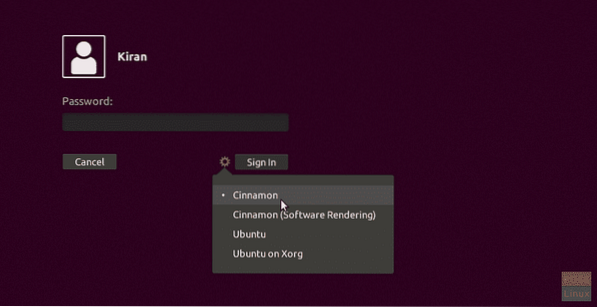
Trin 6) Efter at have logget ind er jeg sikker på, at du vil blive forvirret over at se en mørk baggrund på dit skrivebord. Bare rolig, dette er typisk adfærd.
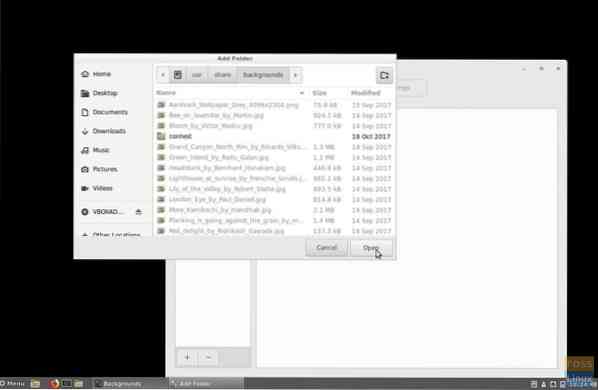
For at løse dette problem skal du højreklikke på skrivebordet og vælge "Skift skrivebordsbaggrund" i genvejsmenuen. Klik derefter på '+' knappen og gennemse "Andre placeringer"> "Computer"> "usr"> "del"> "baggrunde" og klik på "åbn". Du vil se, at biblioteket bliver tilføjet, og Ubuntu-baggrundene bliver befolket. Vælg et tapet, du vil anvende. Det er det!
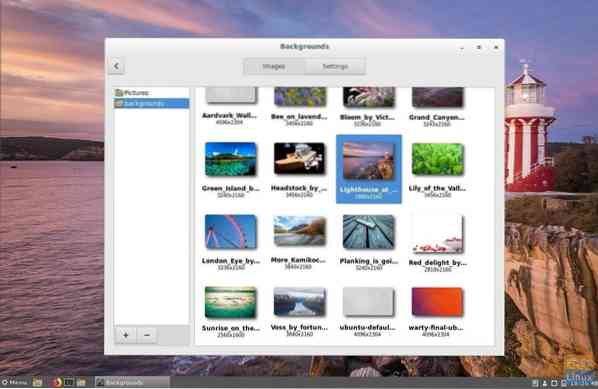
Hvad synes du om Cinnamon desktop?
 Phenquestions
Phenquestions



